Кружки на экране - это простой и эффективный способ добавить интерактивности к своему веб-сайту или приложению. Они могут быть использованы для создания кнопок, меток или просто для украшения интерфейса. В этой статье мы рассмотрим несколько простых шагов, которые помогут вам создать кружок на экране в HTML.
Шаг 1: Создайте контейнер для круга
Первый шаг заключается в создании контейнера, который будет содержать ваш кружок. Для этого вы можете использовать тег <div> с уникальным идентификатором или классом. Например:
<div id="circle"></div> Шаг 2: Примените стили к кругу
Теперь вы можете применить стили к вашему контейнеру, чтобы он имел форму круга. Для этого используйте CSS. Например:
#circle {
width: 100px;
height: 100px;
background-color: red;
border-radius: 50%;
} Шаг 3: Вставьте контейнер в HTML
Наконец, вам нужно вставить ваш круговой контейнер в HTML-код вашего веб-сайта или приложения. Для этого вы можете использовать его идентификатор или класс. Например:
<div id="container">
<div id="circle"></div>
</div> Теперь, когда вы следовали всем этим шагам, вы создали кружок на своем экране. Вы также можете настроить размер, цвет и другие атрибуты вашего круга, чтобы он соответствовал вашим потребностям. Удачи в создании!
Начало подготовки: выбор инструментов и материалов
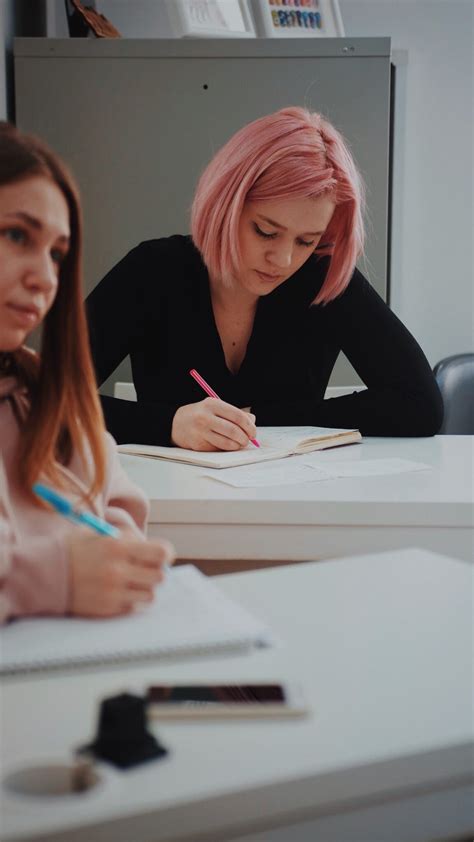
Перед тем как приступить к созданию кружка на экране, необходимо выбрать подходящие инструменты и материалы для работы. В данном разделе мы рассмотрим несколько важных пунктов, которые помогут вам сделать правильный выбор.
1. Выбор программы для разработки:
- Для создания кружка на экране вам понадобится текстовый редактор или интегрированная среда разработки (IDE). Вы можете выбрать любую программу, с которой вам удобно работать. Некоторые из популярных редакторов кода включают Visual Studio Code, Sublime Text, Atom и Notepad++.
2. Использование HTML и CSS:
- Для создания кружка на экране вы будете использовать HTML-код для структурирования страницы и CSS-стили для настройки внешнего вида элементов. Убедитесь, что вы имеете базовое представление о HTML и CSS, или готовы изучать их по мере необходимости.
3. Доступ к браузеру и отладчику:
- Для просмотра и отладки вашего кода крайне важно иметь доступ к веб-браузеру. Наиболее популярные браузеры, такие как Google Chrome, Mozilla Firefox, Safari и Microsoft Edge, предоставляют инструменты разработчика, которые помогут вам отследить и исправить ошибки в коде.
4. Проектная документация и ресурсы:
- Для более подробного изучения создания кружка на экране вы можете обратиться к различным учебникам, видеоурокам, онлайн-форумам и блогам. Также вам может понадобиться доступ к справочникам по HTML и CSS для поиска информации о различных свойствах и методах.
После того как вы сделали выбор в отношении следующих пунктов, вы готовы переходить к следующему этапу: созданию кружка на экране с помощью HTML и CSS.
Создайте чертеж и обрежьте материал
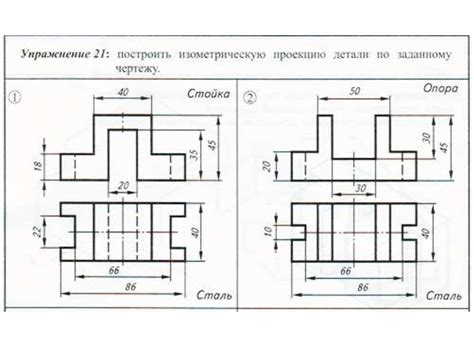
Прежде чем начать создавать кружок на экране, вам понадобится чертеж. Возьмите лист бумаги и ручку, чтобы нарисовать круг нужного размера. Не забудьте измерить диаметр или радиус круга и отметить его на чертеже, чтобы точно знать, какой размер вы хотите получить. Помимо круга, вы также можете нарисовать другие формы или элементы, которые хотите добавить на экране.
После того, как вы создали чертеж, вы можете использовать его как шаблон для обрезки материала. Возьмите лист плотной бумаги или картон, который будет служить вам основой для круга на экране. Поместите чертеж поверх материала и аккуратно обрежьте его по контуру с помощью острых ножниц или ножа. Будьте внимательны и аккуратны, чтобы не испортить форму или размеры круга.
Если вы желаете создать круг на экране с использованием компьютера или мобильного устройства, вы можете также использовать графический редактор или специальное программное обеспечение, которое позволяет рисовать и обрезать формы. В этом случае вам не потребуется физическое создание чертежа и обрезка материала, а все действия будут выполняться на экране виртуального устройства.
Не забывайте точно следовать чертежу и обрезать материал по контуру, чтобы получить аккуратный и симметричный круг. Помните о мертвых углах и углублениях, которые могут появиться при неправильной обрезке. Ведь от качества вашего чертежа и точности обрезки будет зависеть качество и внешний вид кружка на экране.
Соберите боковые стороны и добавьте дно
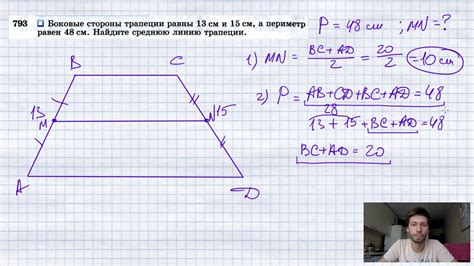
Теперь, когда у нас есть нужные материалы, давайте начнем сборку нашего кружка. Первым шагом будет создание боковых сторон. Мы будем использовать пластиковые полосы шириной 5 см, чтобы создать круглую форму.
Возьмите одну пластиковую полосу и сделайте ее круглой, соединив концы полосы. Чтобы соединить их, вы можете использовать клей или специальную ленту. Убедитесь, что полоса проклеена или зафиксирована достаточно крепко, чтобы она не разъединилась.
Повторите эту операцию с остальными полосами, чтобы получить вертикальные боковые стороны кружка. Обычно, чтобы создать прочную конструкцию, используются 6-8 полосок, в зависимости от желаемого размера кружка.
Теперь, когда у вас есть боковые стороны, давайте добавим дно к нашему кружку. Для этого вам понадобится круглый пластиковый лист, который будет служить в качестве дна. Поставьте его на верхнюю часть боковых сторон и убедитесь, что он плотно прилегает к ним.
Если нужно, вы можете также закрепить дно клеем или лентой, чтобы оно не сдвигалось. Но помните, что дно должно быть легко съемным, чтобы вы могли добавить или извлечь предметы изнутри кружка.
Поздравляю! Вы только что собрали боковые стороны и добавили дно к вашему кружку. Теперь он почти готов к использованию. В следующем шаге мы будем рассматривать, как придать кружку нужную форму и добавить декоративные элементы.
Сложите и закрепите верхнюю часть

1. Убедитесь, что у вас есть необходимые материалы: экран, рама для экрана, ножницы, скотч, рулетка и ручка.
2. Разверните экран на плоской поверхности. Убедитесь, что он полностью вытянут и не имеет ни малейших складок или повреждений.
3. Определите размеры верхней части экрана, которую необходимо сложить и закрепить. Используйте рулетку для измерения и отметьте место, где вы хотите сделать складку.
4. Осторожно сложите верхнюю часть экрана по выбранной отметке. Убедитесь, что складка ровная и аккуратная.
5. Используя ножницы, отрежьте кусок скотча достаточной длины, чтобы закрепить складку. Удостоверьтесь, что скотч полностью прикрывает складку и не оставляет видимых участков экрана.
6. Аккуратно закрепите скотч на месте складки, убедившись, что он хорошо приклеивается и надежно держит складку.
7. Проверьте верхнюю часть экрана, чтобы убедиться, что складка надежно закреплена и не вызывает дискомфорта при использовании.
8. Повторите процесс для каждой складки или других частей экрана, если это необходимо.
9. Поздравляю! Теперь вы знаете, как сложить и закрепить верхнюю часть экрана. Это простая и эффективная техника, которая поможет вам достичь желаемого результата.
Покрасьте и украсьте кружок

<div style="width: 100px; height: 100px; border-radius: 50%; background-color: red;"></div>
Таким образом, вы устанавливаете ширину и высоту элемента с помощью атрибутов width и height. Атрибут border-radius определяет радиус скругления углов, чтобы получить форму круга. А атрибут background-color задает цвет фона кружка.
Кроме покраски, можно также добавить различные элементы для украшения кружка. Например, чтобы добавить градиентный фон, вы можете использовать атрибут background следующим образом:
<div style="width: 100px; height: 100px; border-radius: 50%; background: linear-gradient(to bottom right, red, blue);"></div>
Этот код создаст градиентный фон, начиная от красного цвета в верхнем левом углу и заканчивая синим цветом в нижнем правом углу.
Дополнительно, вы можете добавить и другие украшения, такие как тени, обводки, изображения и т. д. Экспериментируйте с различными комбинациями, чтобы достигнуть желаемого визуального эффекта и создать кружок, который будет выделяться на экране.